Farbhintergrund
Kopiert, wobei der gesamten Seite eine Farbe hinzugefügt wird.
![]()
Da durch die Funktion Hintergrundfarbe die gesamte Vorlage überdruckt wird, kann sich die Farbe der Abbildung ändern.
![]() Wählen Sie einen Farbmodus.
Wählen Sie einen Farbmodus.
![]() Drücken Sie [Bearb. / Farb.].
Drücken Sie [Bearb. / Farb.].
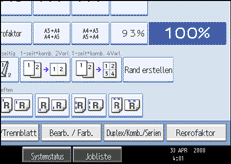
![]() Drücken Sie [Farbe] und dann [Farbhintergrund].
Drücken Sie [Farbe] und dann [Farbhintergrund].
![]() Wählen Sie die Hintergrundfarbe und drücken Sie dann zwei Mal auf [OK].
Wählen Sie die Hintergrundfarbe und drücken Sie dann zwei Mal auf [OK].
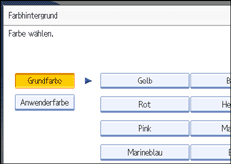
Sie können die Helligkeit jeder Farbe in 4 Stufen einstellen.
Zur Auswahl der Anwenderfarbe drücken Sie auf [Anwenderfarbe] und wählen dann die gewünschte Farbe.
![]() Legen Sie die Vorlagen ein und drücken Sie auf die [Start]-Taste.
Legen Sie die Vorlagen ein und drücken Sie auf die [Start]-Taste.
![]()
Sie können die Auswahl durch Betätigung der ausgewählten (markierten) Taste rückgängig machen.
Wenn Vollfarbe gewählt wurde, zählt der Vollfarbenzähler um "1" hoch. Wurde Schwarzweiß gewählt, zählt der Monofarbenzähler um "1" hoch.

